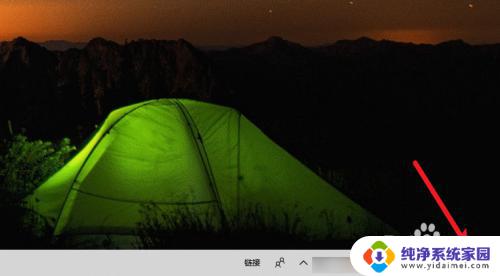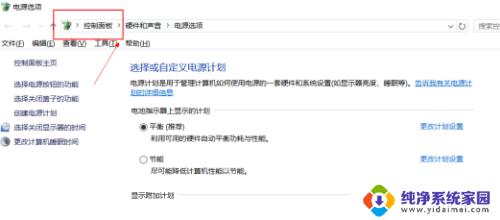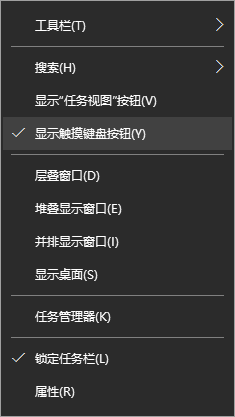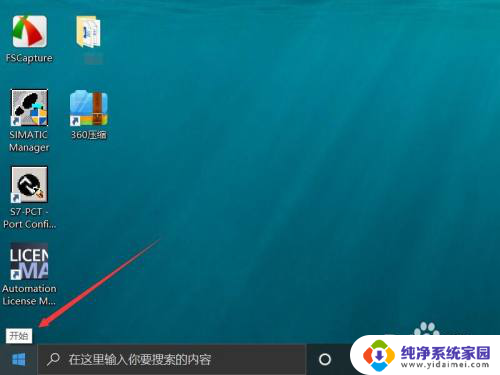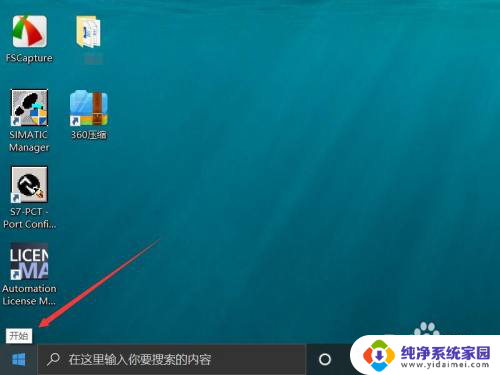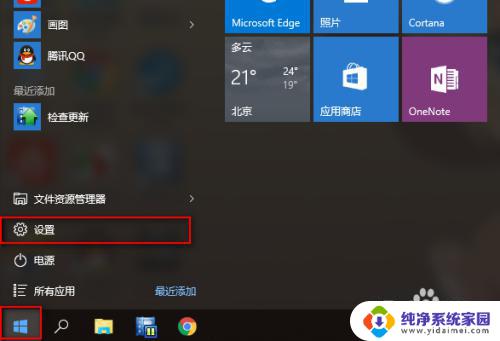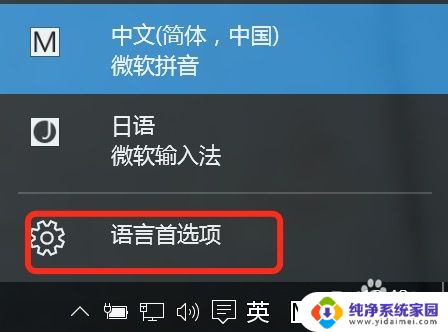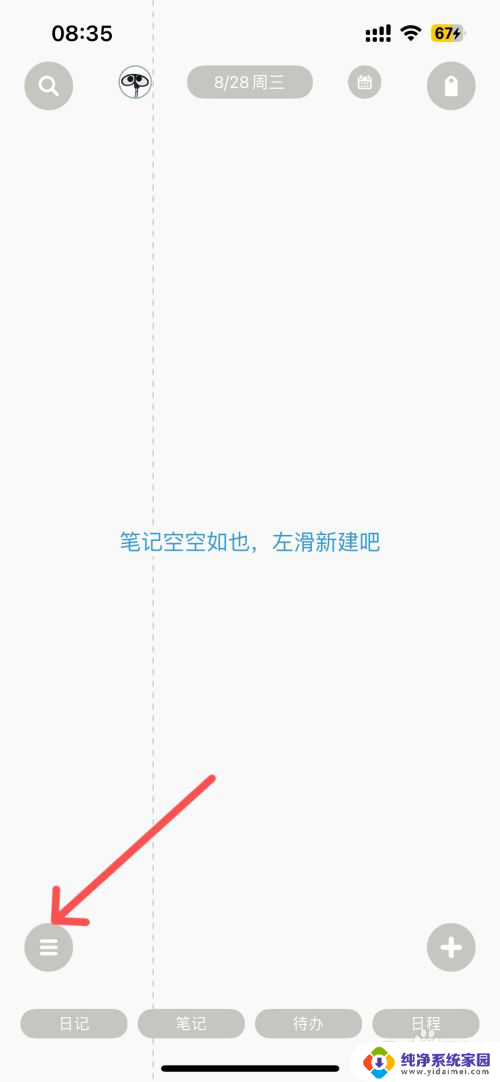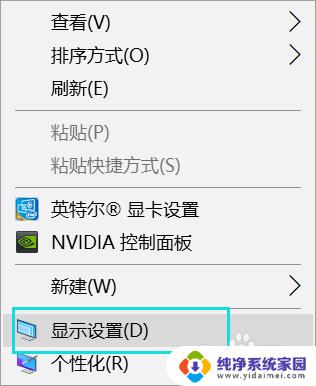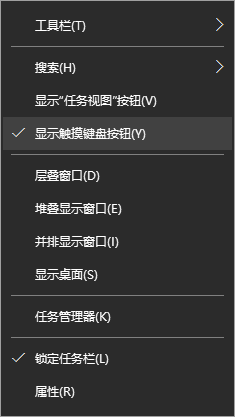window10手写笔笔怎么关闭 win10手写笔关闭方法
更新时间:2023-09-24 17:47:46作者:xiaoliu
window10手写笔笔怎么关闭,在现代科技的推动下,电子设备已经成为我们生活中必不可少的一部分,而在这些设备中,Windows 10系统的出现为我们提供了更加便捷和多样化的使用体验。其中手写笔作为一种创新的输入方式,为用户带来了更加灵活和直观的操作方式。有时候我们可能会遇到需要关闭手写笔的情况,那么如何快速而准确地关闭Windows 10系统中的手写笔呢?接下来本文将为大家介绍一些简单而有效的Win10手写笔关闭方法。
操作方法:
1.打开电脑右下角图标。
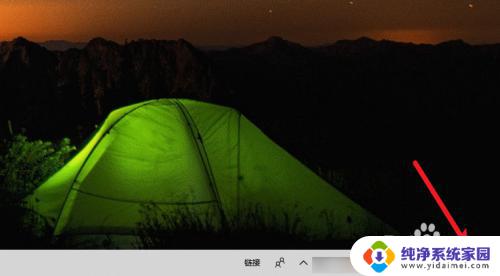
2.点击所有设置。
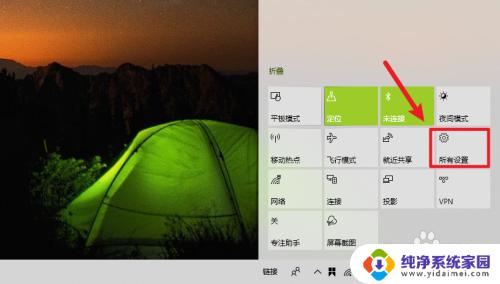
3.点击设备进去查看。
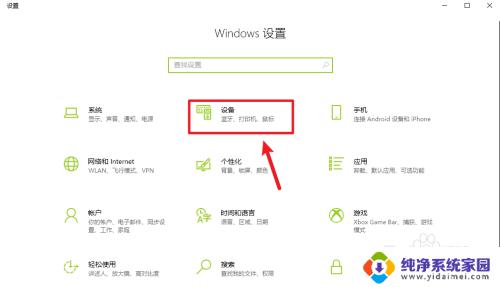
4.手写功能默认是开启的。
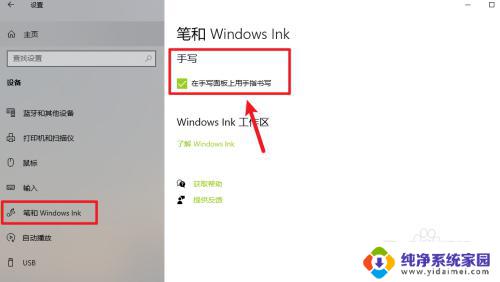
5.点击关闭手写笔功能即可。
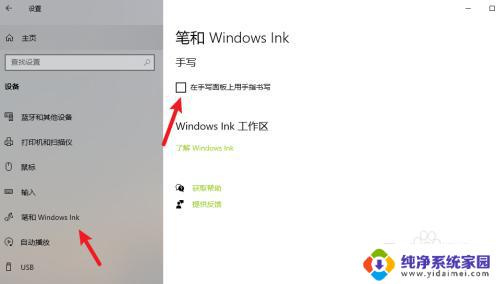
以上就是如何关闭Windows 10手写笔功能的全部内容,如果您遇到了这种情况,请根据本文提供的方法进行解决,希望这篇文章能对您有所帮助。